为了巩固自己的学习,直接把代码拿过来了。方便以后再看。
@{
Layout = null;
}
<!DOCTYPE html>
<html>
<head>
<meta charset="UTF-8">
<title>Fluid Layout - jQuery EasyUI Demo</title>
<link href="~/script/jquery-easyui-1.4.4/themes/default/easyui.css" rel="stylesheet" />
<link href="~/script/jquery-easyui-1.4.4/themes/icon.css" rel="stylesheet" />
<link href="~/script/jquery-easyui-1.4.4/demo/demo.css" rel="stylesheet" />
<script src="~/script/jquery-easyui-1.4.4/jquery.min.js"></script>
<script src="~/script/jquery-easyui-1.4.4/jquery.easyui.min.js"></script>
<script>
$(function () {
binClick();
});
function binClick() {
$(".x").click(function () {
var title = $(this).text();
var url = $(this).attr("url")
var IsExt = $("#tt").tabs("exists", title);//判断页标签 是否存在;
if (IsExt)
{
$("#tt").tabs("select", title)
return;
}
$('#tt').tabs('add', {
title: title,
content: show(url),
closable: true
});
});
}
function show(url) {
var strhtml = '<iframe src="' + url + '" scrolling="no" width="100%" height="100%" frameborder="0"></iframe>';
return strhtml;
};
</script>
</head>
<body class="easyui-layout">
<div data-options="region:'north',border:false" style="height:100px;background:#B3DFDA;padding:1px;overflow:hidden" >
<img src="~/script/Photo/mxcp200652421492871117.jpg" style="width:100%;height:100%" />
</div>
@*左边布局*@
<div data-options="region:'west',split:true,title:'West'" style="width: 150px; padding: 1px; overflow: hidden">
<div class="easyui-accordion" data-options="multiple:true" style="width: 500px; height: auto; ">
<div title="XXX管理" data-options="iconCls:'icon-ok'" style="overflow:auto;padding:10px;" >
<a href="javascript:void(0)"class="x" url="/home/list">XXX管理</a>
</div>
<div title="YYY管理" style="padding:10px;" data-options="iconCls:'icon-ok'">
<a href="javascript:void(1)"class="y">YYY管理</a>
</div>
</div>
</div>
@*左边布局结束*@
@*底部布局*@
<div data-options="region:'south',border:false" style="height:30px;background:#A9FACD;padding:10px;text-align:center;">版权 ©所有</div>
@*底部布局结束*@
@*中单页标签布局*@
<div data-options="region:'center',title:'Center'">
<div class="easyui-tabs" style="width:700px;height:250px" fit="true" id="tt">
<div title="欢迎使用xxx" style="padding:10px" data-options="iconCls:'icon-help',closable:true">
欢迎使用xxx
</div>
</div>
</div>
</body>
</html>
上述代码用了JqueryEasyUI的布局。下面,就来看一下这个东西。
EasyUI Layout 布局
布局(layout)是有五个区域(北区 north、南区 south、东区 east、西区 west 和中区 center)的容器。中间的区域面板是必需的,边缘区域面板是可选的。每个边缘区域面板可通过拖拽边框调整尺寸,也可以通过点击折叠触发器来折叠面板。布局(layout)可以嵌套,因此用户可建立复杂的布局。
依赖
·panel
·resizable
用法
创建布局(Layout)
1、通过标记创建布局(Layout)。
添加 ‘easyui-layout’ class 到 <div> 标记。
<div id="cc" class="easyui-layout" style="width:600px;height:400px;">
<div data-options="region:'north',title:'North Title',split:true" style="height:100px;"></div>
<div data-options="region:'south',title:'South Title',split:true" style="height:100px;"></div>
<div data-options="region:'east',title:'East',split:true" style="width:100px;"></div>
<div data-options="region:'west',title:'West',split:true" style="width:100px;"></div>
<div data-options="region:'center',title:'center title'" style="padding:5px;background:#eee;"></div>
</div>2、在整个页面上创建布局(Layout)。
<body class="easyui-layout">
<div data-options="region:'north',title:'North Title',split:true" style="height:100px;"></div>
<div data-options="region:'south',title:'South Title',split:true" style="height:100px;"></div>
<div data-options="region:'east',title:'East',split:true" style="width:100px;"></div>
<div data-options="region:'west',title:'West',split:true" style="width:100px;"></div>
<div data-options="region:'center',title:'center title'" style="padding:5px;background:#eee;"></div>
</body>3、创建嵌套布局。 请注意,内部布局的西区面板是折叠的。
<body class="easyui-layout">
<div data-options="region:'north'" style="height:100px"></div>
<div data-options="region:'center'">
<div class="easyui-layout" data-options="fit:true">
<div data-options="region:'west',collapsed:true" style="width:180px"></div>
<div data-options="region:'center'"></div>
</div>
</div>
</body>4、通过 ajax 加载内容。 布局(layout)是基于面板(panel)创建的。各区域面板提供从 URL 动态加载内容的内建支持。使用动态加载技术,用户可以让他们的布局页面更快地显示。
<body class="easyui-layout">
<div data-options="region:'west',href:'west_content.php'" style="width:180px" ></div>
<div data-options="region:'center',href:'center_content.php'" ></div>
</body>折叠布局面板(Collpase Layout Panel)
$('#cc').layout();
// collapse the west panel
$('#cc').layout('collapse','west');通过工具按钮添加西区面板
$('#cc').layout('add',{
region: 'west',
width: 180,
title: 'West Title',
split: true,
tools: [{
iconCls:'icon-add',
handler:function(){alert('add')}
},{
iconCls:'icon-remove',
handler:function(){alert('remove')}
}]
});布局选项(Layout Options)
区域面板选项(Region Panel Options)
区域面板选项(Region Panel Options)是定义在面板(panel)组件中,下面是一些共同的和新增的属性: ##
方法
EasyUI Tabs 标签页/选项卡
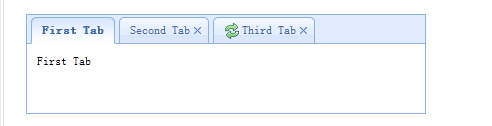
**
依赖
- panel
- linkbutton
用法
创建标签页(Tabs)
1、通过标记创建标签页(Tabs) 从标记创建标签页(Tabs)更容易,我们不需要写任何 JavaScript 代码。记住把 ‘easyui-tabs’ class 添加到
标记。每个标签页面板(tab panel)通过子
标记被创建,其用法与面板(panel)一样。
$('#tt').tabs({
border:false,
onSelect:function(title){
alert(title+' is selected');
}
});2、编程创建标签页(Tabs)
现在我们编程创建标签页(Tabs),我们同时捕捉 ‘onSelect’ 事件。
$('#tt').tabs({
border:false,
onSelect:function(title){
alert(title+' is selected');
}
});添加新的标签页面板(tab panel)
通过迷你工具添加一个新的标签页面板(tab panel),迷你工具图标(8x8)放置在关闭按钮前。
// 添加一个新的标签页面板(tab panel)
$('#tt').tabs('add',{
title:'New Tab',
content:'Tab Body',
closable:true,
tools:[{
iconCls:'icon-mini-refresh',
handler:function(){
alert('refresh');
}
}]
});
```获取选中的标签页(Tab)
<div class="se-preview-section-delimiter"></div>
// 获取选中的标签页面板(tab panel)和它的标签页(tab)对象
var pp = $(‘#tt’).tabs(‘getSelected’);
var tab = pp.panel(‘options’).tab; // 相应的标签页(tab)对象
“`
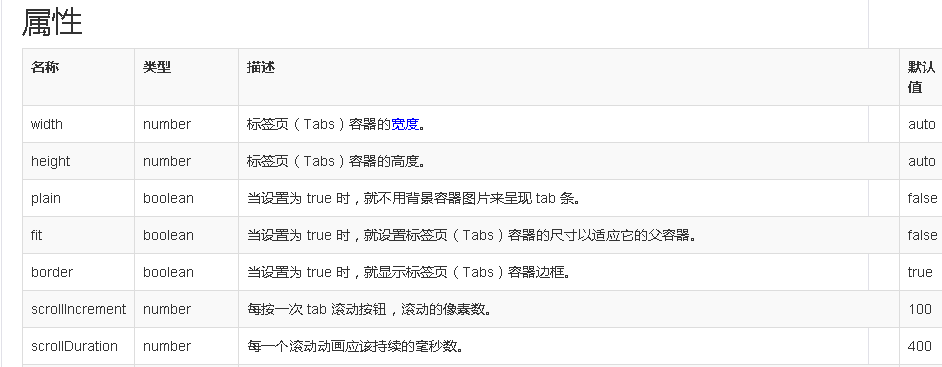
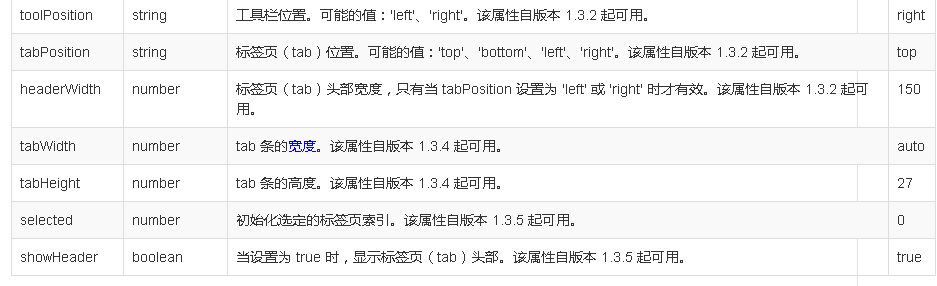
事件
时间及其标签页面版这里就不一一描述了。链接送上http://www.jeasyui.net/plugins/160.html
时间及其标签页面版这里就不一一描述了。链接送上http://www.jeasyui.net/plugins/160.html
接下来,在看一些 其他的有关于JqueryEasyUI的知识。
EasyUI Pagination 分页
用法
通过标记创建分页(pagination)。
<div id="pp" class="easyui-pagination" style="background:#efefef;border:1px solid #ccc;"
data-options="total:2000,pageSize:10">
</div>
使用 javascript 创建分页(pagination)。
<div id="pp" style="background:#efefef;border:1px solid #ccc;"></div>
$('#pp').pagination({
total:2000,
pageSize:10
});
让我们通过面板(panel)和分页(pagination)插件创建 ajax 分页(pagination)。当用户选择一个新的页面时,面板(panel)将显示指定页面的相应内容。
<div id="content" class="easyui-panel" style="height:200px"
data-options="href:'show_content.php?page=1'">
</div>
<div class="easyui-pagination" style="border:1px solid #ccc;"
data-options="
total: 2000,
pageSize: 10,
onSelectPage: function(pageNumber, pageSize){
$('#content').panel('refresh', 'show_content.php?page='+pageNumber);
}">
</div>
顶部的面板(panel)默认显示第一个页面的内容。当用户导航页面时,'onSelectPage' 事件将被触发,该事件为内容面板(panel)调用 'refresh' 方法来加载带有一个新的 URL 参数的新页面内容。
属性及其实践方法见链接。
http://www.jeasyui.net/plugins/155.html







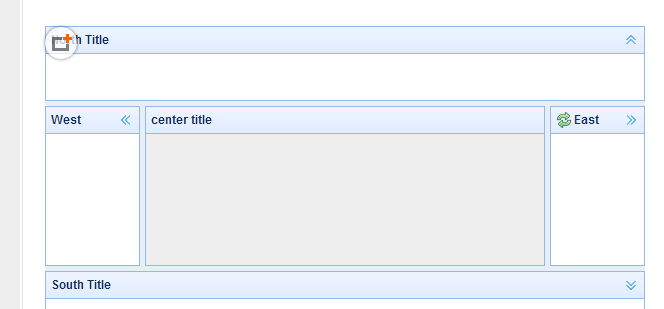

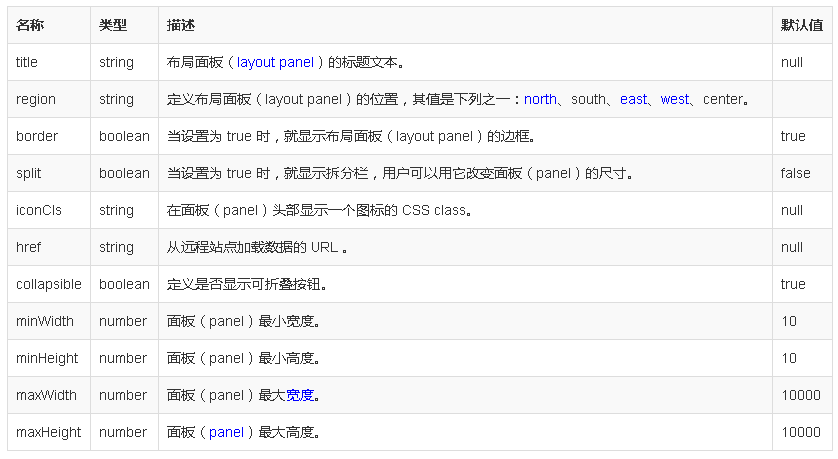
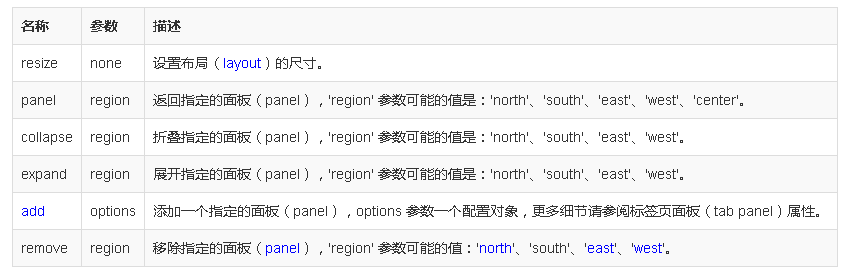
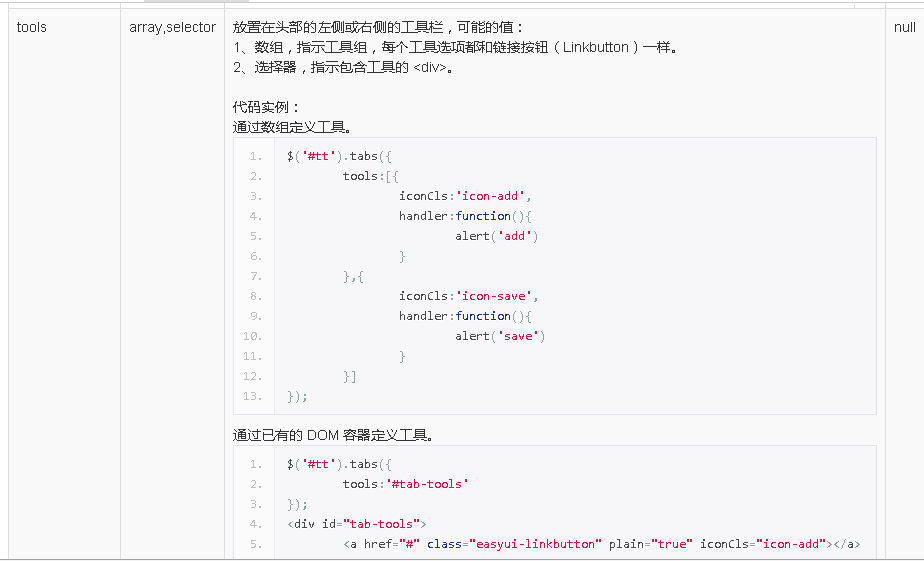













 482
482











 被折叠的 条评论
为什么被折叠?
被折叠的 条评论
为什么被折叠?








